Cara Memulihkan Data yang Hilang di Perangkat Android: 3 Cara?
Diterbitkan: 2022-02-13Ingin Memulihkan Data yang Hilang di Ponsel Android ? Ingin tahu prosedur Memulihkan Data yang Hilang di Android dengan cara yang sederhana? Ponsel pintar dan tablet Android telah menjadi norma saat ini di mana orang tidak bisa mendapatkan cukup banyak foto mewah dan kemudahan penyimpanan. Perangkat ini membawa begitu banyak kemudahan sehingga hanya sedikit orang yang dapat menjalani hari tanpa perangkat android mereka. Jika bukan untuk penggunaan pribadi, sejumlah besar orang mengandalkan perangkat android mereka untuk tujuan bisnis. Mereka berhasil tetap berhubungan dengan karyawan, menyimpan informasi pelanggan, dan melacak aktivitas media sosial.
Sayangnya, terkadang kecelakaan mengakibatkan hilangnya pesan teks, dokumen, atau foto khusus kami yang disimpan di ponsel atau perangkat kami. Mungkin penghapusan tidak disengaja atau virus yang menghapus penting setelah merusak OS Anda, tetapi apa pun penyebabnya, kerugian tersebut benar-benar menghancurkan. Basis data bisnis membutuhkan waktu lama untuk dibangun dan informasi yang hilang dapat menyebabkan kerugian yang belum pernah terjadi sebelumnya.
Belum lama ini, tidak mudah memulihkan data yang hilang dengan cara ini, yang merupakan berita buruk bagi mereka yang bergantung pada perangkat android mereka untuk keperluan pribadi dan bisnis. Memiliki perangkat yang rusak diformat atau diprogram ulang akan mengembalikan fungsinya tetapi sayangnya data yang hilang hilang untuk selamanya. Membeli telepon baru berarti membuat file baru, yang dengan sendirinya merupakan kerumitan besar. Orang-orang hidup dalam kekhawatiran terus-menerus bahwa mereka mungkin kehilangan data baik karena kecelakaan atau desain, yang bukan tempat yang baik untuk menjadi pengguna android. Tidak tahu apa yang harus dilakukan menyebabkan cadangan besar yang bisa mahal mengingat perangkat penyimpanan cadangan tidak terlalu mudah didapat.
- Terkait: Cara Mencadangkan Android ke Google drive
- 5 Cara efektif untuk mengelola penyimpanan di perangkat Android
Untungnya banyak hal telah berubah secara drastis dan sekarang mungkin untuk membantu Anda memulihkan data yang hilang di Android Anda. TunesBro Android Data Recovery memungkinkan Anda memulihkan video, foto, dokumen, pesan teks, atau data apa pun yang mungkin hilang secara tidak sengaja. Ini dianggap sebagai perangkat lunak terbaik dunia untuk tujuan ini dan untuk alasan yang baik. Berikut adalah cara menggunakannya untuk pemulihan data di perangkat android apa pun:
Daftar isi
1. Bagaimana Cara Mengembalikan Data Yang Hilang di Android Menggunakan TunesBro?
Langkah 1: Hubungkan Perangkat Android ke Komputer
Kunjungi situs web perangkat lunak resmi TunesBro untuk mengunduh program dan menginstalnya di komputer pribadi Anda. Setelah ini, colokkan perangkat Android Anda ke komputer menggunakan kabel USB dan jalankan program. Anda akan melihat jendela perangkat lunak.
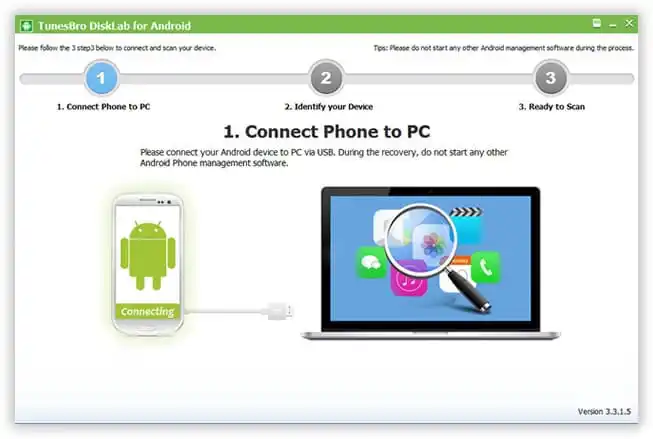
Langkah 2: Aktifkan USB Debugging di Android Anda
Anda perlu mengaktifkan USB debugging sehingga Anda dapat memulihkan data yang hilang di ponsel atau tablet. Ini adalah proses yang mudah dan setelah diaktifkan, Anda dapat memilih untuk membiarkan ponsel Anda tetap terhubung atau sebaliknya. Ini tidak memiliki konsekuensi atas seberapa baik perangkat lunak bekerja tetapi perangkat harus terhubung untuk mengaktifkan USB debugging.
Langkah 3: Analisis perangkat dan pindai file yang dihapus
Klik tombol 'Mulai Pindai' untuk memulai analisis, setelah itu Anda akan diminta untuk mengizinkan program mulai memindai perangkat Anda. Proses pemindaian mengidentifikasi program yang dihapus secara cepat dibandingkan dengan perangkat lunak lain yang tersedia.
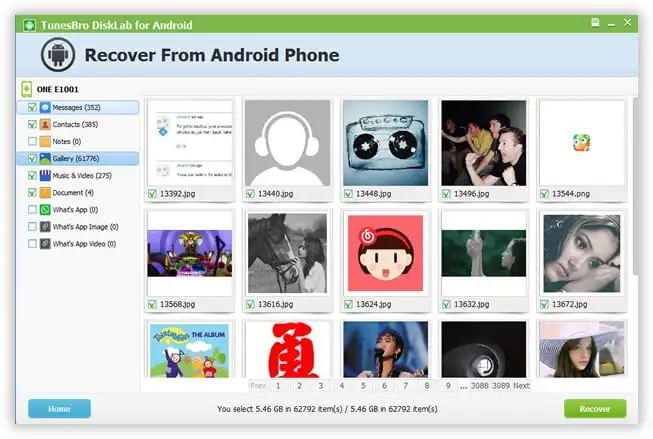
Langkah 4: Pratinjau dan Pulihkan File yang Dihapus di Android
Setelah pemindaian selesai, program mencantumkan semua data dalam kategori termasuk galeri, pesan teks, dan sebagainya. Anda kemudian bebas untuk melihat konten yang ada dan dihapus dalam kategori pratinjau dan menandai apa yang Anda butuhkan, klik tombol 'Pulihkan' dan simpan file di komputer Anda.
Catatan 1: Jika Anda tidak memiliki komputer untuk melakukan proses ini, Anda dapat menggunakan aplikasi pemulihan Android EaseUS, yang kompatibel dengan perangkat android apa pun. Tetapi dalam situasi ini, Anda harus melakukan root pada ponsel Android Anda terlebih dahulu.
Catatan 2: Untuk menghindari masalah penimpaan, sangat disarankan untuk berhenti menggunakan Android setelah Anda kehilangan file.
Dengan perangkat lunak pemulihan data Android yang kuat ini, semuanya berubah bagi pengguna yang pernah takut kehilangan file penting. Program semacam itu menghemat banyak profesional bisnis dan individu, tetapi juga menghemat banyak uang yang akan digunakan untuk perangkat cadangan. Meskipun terutama digunakan untuk memulihkan kontak, perangkat lunak ini juga dapat dituntut untuk foto, video, dan pesan. Banyak yang terhalang untuk menggunakan perangkat lunak seperti itu karena berpikir itu rumit tetapi dengan produk baru ini, itu adalah hal yang mudah untuk dilakukan sendiri. Program lain menuntut banyak pekerjaan dari pengguna perangkat tetapi perangkat lunak modern memungkinkan Anda menyelesaikan proses dalam waktu singkat.

- Anda Mungkin Juga Menyukai: Bagaimana memulihkan foto yang dihapus dari Android
- 8 Tips Terbukti untuk Mempercepat Ponsel Android
2. Bagaimana cara memulihkan data yang hilang di Android menggunakan EaseUS Mobisaver?
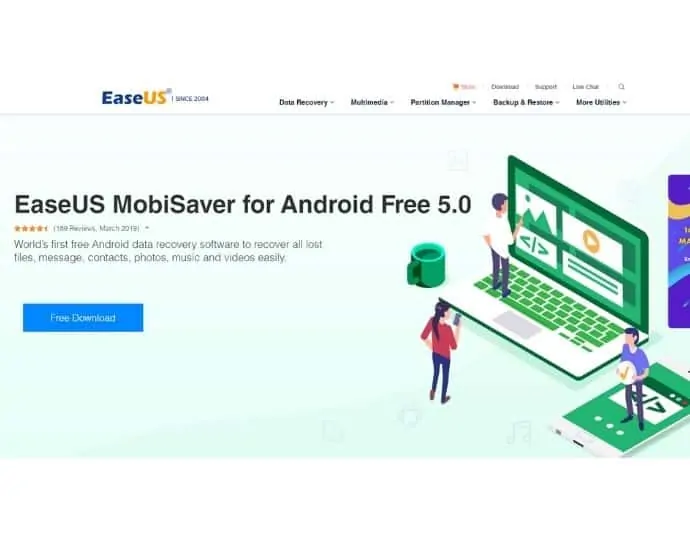
EaseUs MobiSaver adalah aplikasi desktop gratis yang membantu Anda memulihkan file yang terhapus dari perangkat android Anda. EaseUS MobiSaver tidak memerlukan Android yang di-root untuk proses pemulihan karena merupakan perangkat lunak berbasis komputer yang hanya dapat berjalan di sistem operasi Windows.
Catatan 1: Jika Anda tidak memiliki komputer untuk melakukan proses ini, Anda dapat menggunakan aplikasi pemulihan Android EaseUS, yang kompatibel dengan perangkat android apa pun. Tetapi dalam situasi ini, Anda harus melakukan root pada ponsel Android Anda terlebih dahulu.
Catatan 2: Untuk menghindari masalah penimpaan, sangat disarankan untuk berhenti menggunakan Android setelah Anda kehilangan file.
Langkah-langkah untuk memulihkan file android menggunakan EaseUs MobiSaver adalah:
1. Unduh dan instal perangkat lunak dari situs web EaseUs.
2. Hubungkan perangkat android Anda ke PC melalui kabel USB.
3. Luncurkan EaseUS Mobisaver.
4. Perangkat lunak secara otomatis mendeteksi perangkat Anda dan memulai proses pemindaian. Tunggu hingga proses selesai.
5. Setelah pemindaian selesai, Anda dapat memulihkan file dengan memilihnya dan tombol pulihkan.
Penawaran: Pembaca kami mendapatkan diskon khusus 30% untuk semua produk EaseUs. Kunjungi halaman kupon diskon EaseUs kami untuk kode promo.
3. Bagaimana cara memulihkan foto yang terhapus dari Android?
Langkah-langkah untuk menginstal:
- Cari ikon play store di layar ponsel Anda dan cukup ketuk untuk membukanya.
- Cari "penggali disk" dan impor saja ke perangkat Anda. Klik di sini untuk mengunduhnya dari play store.
- Ini meminta Anda untuk mengizinkan izin perangkat dan katakan saja ya, tidak ada masalah dalam melakukannya.
- Akhirnya, Anda memiliki penggali disk di ponsel Anda, Sekarang, mari kita lihat cara kerjanya?
Cara kerja DiskDigger:
Hanya satu hal tentang aplikasi, diskdigger dapat memindai seluruh perangkat termasuk kartu memori.
- Klik ikon untuk membukanya, ketuk "daftar segar" untuk mengisi layar. Sekarang klik "Mulai pemindaian foto dasar".
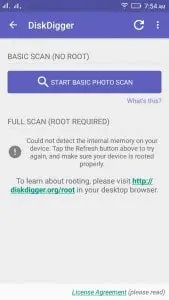
- Setelah mengklik itu, layar Anda diisi dengan file yang baru dihapus. Periksa gambar di bawah ini untuk tampilan yang lebih baik.
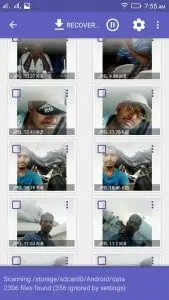
- Centang pada foto yang diperlukan yang ingin Anda kembalikan ke memori Anda.
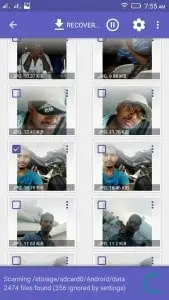
- Masih menunggu? Cukup klik pada gambar yang Anda butuhkan dan simpan saja. Ia meminta folder untuk menyimpan gambar. Pilih folder yang mungkin berasal dari telepon atau kartu memori. Sekarang gambar yang dihapus telah dipulihkan.
Saya harap Anda menyukai artikel saya tentang Cara Memulihkan Data yang Hilang di Android . Jika Anda menyukainya, bantu saya dengan membagikannya kepada teman-teman Anda. Silakan ikuti whatvwant di Facebook dan Twitter. Berlangganan saluran whatVwant di YouTube untuk pembaruan rutin.
